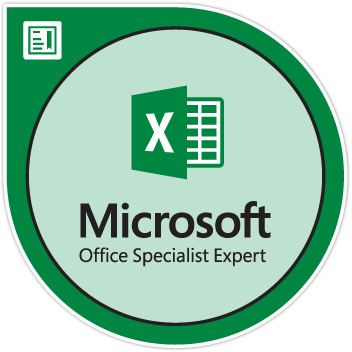Wat doet het bericht Geen opstartapparaat gevonden op Windows 10 gemeen? Hoewel het niet altijd een ernstig probleem is, kan het zeker problemen opleveren. Er zijn mogelijk ook andere berichten die u kunt zien. Er zijn geen opstartbare apparaten gevonden. Een opstartbaar apparaat betekent elk stuk hardware dat de bestanden bevat of kan lezen die nodig zijn om een computer op te starten. EEN harde schijf, diskettestation, cd-rom-station, dvd-station en USB-stick schijf zijn opstartbare apparaten. Hoe beïnvloeden deze apparaten Ramen 10 en waarom ontvang je deze berichten?
hoe u bluetooth driver windows 10 opnieuw installeert
Geen opstartapparaat gevonden op Windows 10

Er zijn waarschijnlijk twee hoofdoorzaken als u dit probleem tegenkomt. Ten eerste is uw harde schijf mogelijk niet ingesteld als uw eerste laars apparaat in de BIOS. Het zou de standaard moeten zijn, tenzij je er specifiek voor hebt gekozen om op te starten vanaf een ander apparaat. Hier is hoe we dit probleem kunnen oplossen:
Stel harde schijf in als opstartapparaat
- Herstarten de computer en tik op Esc om het BIOS-interface.
- druk de rechter pijl toets op uw toetsenbord totdat het tabblad Opstarten wordt geopend. Actie Harde schijf naar de top van de opstartvolgorde lijst door op + of - te drukken.
- druk op F10 om de wijzigingen op te slaan en herstarten de computer.

hoe schijven samen te voegen in Windows 10
Beschadigde MBR
Beschadigde MBR kan ertoe leiden dat er geen opstartapparaat beschikbaar is in Windows 10. Hier leest u hoe u het volgende kunt repareren:
- Steek de Windows-installatiemedia op uw computer en start op.
- Selecteer de taal en regio en klik vervolgens op Uw computer herstellen wanneer u het Installeer nu venster.
- Selecteer Los problemen op en dan Opdrachtprompt op het scherm Geavanceerde opties.
- Voer in de opdrachtprompt de volgende opdrachtregels in en druk na elk op Enter. (Als je wordt gevraagd of je een nieuwe installatie aan de opstartlijst wilt toevoegen, typ dan Y en druk op Enter.)
- bootrec / fixmbr
- bootrec / fixboot
- bootrec / scanos
- bootrec / rebuildbcd
5. Verlaat de opdrachtprompt en start uw computer opnieuw op.
Het is waarschijnlijk dat een van deze problemen de boosdoener is en het volgen van deze stappen kan u helpenreparerenhet probleem met uw opstartschijffouten. Maakt u zich geen zorgen als u een van de foutmeldingen ziet. Hoe erg het ook klinkt, u kunt het probleem meestal zonder problemen oplossen.
windows 10 externe harde schijf wordt niet weergegeven
Als u op zoek bent naar een softwarebedrijf waarop u kunt vertrouwen vanwege zijn integriteit en eerlijke zakelijke praktijken, hoeft u niet verder te zoeken dan . Wij zijn een Microsoft Certified Partner en een BBB-geaccrediteerde onderneming die er alles aan doet om onze klanten een betrouwbare, bevredigende ervaring te bieden met de softwareproducten die ze nodig hebben. Wij zijn voor, tijdens en na alle verkopen bij u.
Dat is onze 360 graden -garantie. Dus waar wacht je op? Bel ons vandaag nog op +1877315 1713 of stuur een e-mail naar sales@softwarekeep.com. U kunt ons ook bereiken via Live Chat.